Photoshop — это редактор изображений профессионального уровня, который может работать на различных компьютерах, под управлением операционных систем Windows. Говоря о редакторе изображений, понимается под этим, что Photoshop позволяет редактировать фотографические изображения и произведения живописи, хранящиеся в цифровом виде на диске. Затем вы можете распечатывать их на принтере или передавать через различные каналы связи.
Adobe Photoshop — самая популярная прикладная программа для редактирования изображений, предназначенная для компьютеров Macintosh и IBM-совместимых ПК под управлением Wmaows Несмотря на жесткую конкуренцию с такими программами как Macromedia xRes, Write Design и др компания Adobe Systems Inc, захватила, по ее собственным оценкам свыше 80% рынка программ для редактирования изображений. Таким образом, Photoshop оказывается в четыре раза популярнее всех своих конкурентов, вместе взятых.
Как и любой редактор изображений Photoshop предназначена для внесения изменении в фотоснимки и другие картинки, хранящиеся на диске. Программа позволяет ретушировать изображение и подвергать его спецэффектам, переносить детали одного снимка на другой, вносить текст, менять соотношение цветов и даже добавлять цвет в изображения, выполненные в оттенках серого цвета. Можно также создавать новые изображения. Средства Photoshop совместимы с графическими планшетами, что дает возможность создавать вполне реалистичные изображения, не хуже выполненных акварелью и маслом.
Что такое растровая и векторная графика?
Специальные методы, заложенные в программы редактирования векторной графики и программы рисования, определяют назначение тех и других. Photoshop, вместе с другими программами рисования, лучше всего подходит для создания и редактирования следующих видов изображений:
— Изображения, полученные с помощью цифровых фотокамер любого типа;
— Картины, насыщенные цветовыми тонами;
— Логотипы и эмблемы с нечеткими границами, бликами и тенями;
— Спецэффекты с применением фильтров и коррекцией цвета, невозможные в программах редактирования векторной графики.
В приведенном ниже списке предлагаются некоторые специфические способы применения Photoshop — отдельно либо совместно с другими программами.
Отсюда следует вывод, что Photoshop — гибкий и мощный инструмент, необходимый любому дизайнеру или художнику, использующему в работе компьютер.
Растровый редактор Adobe Photoshop
Рабочая область Adobe Photoshop
Первым мы рассмотрим строку меню.
Строка меню — стандартный элемент для всех оконных приложений Windows

File(Файл) — этим меню приходится пользоваться в основном в начале и конце работы, так как большинство его функций связаны с созданием, открытием и сохранением файлов;
Edit(Редактирование) — в этом меню находятся основные команды редактирования: отменить, вставить, копировать и т. д.;
Image(Изображение) — меню, созданное для работы непосредственно с изображением;
Что такое РАСТР и ВЕКТОР???
Layer(Слой) — работа со слоями;
Select(Выделение) — создание и редактирование выделения;
Filter(Фильтр) — в этом меню находятся фильтры — дополнительные модули Photoshop, выполняющие самые разные функции;
View(Вид) — различные настройки интерфейса, помогающие пользователю в работе;
Window(Окно) — с помощью этого меню вы управляете отображением палитр и размещением документов на экране;
Help(Справка) — команды справочной системы.
Следующим элементом рабочей области Adobe Photoshop является
Палитра инструментов — это плавающее окно, в котором собраны все инструменты, имеющиеся в программе Adobe Photoshop. Каждая палитра Photoshop представляет собой небольшое специализированное окно, выполняющее определенную функцию (например, палитра Навигатор обеспечивает выбор нужного масштаба просмотра и быстрое перемещение по изображению).
Помимо этого на палитре присутствуют элементы управления цветом, полноэкранными режимами, режимом быстрой маски и режимом отображения контура выделенной области. Для экономии места на экране разработчики Adobe Photoshop объединили некоторые инструменты в логические группы и спрятали их во вложенные меню. Т.е. под одной кнопкой может скрываться несколько инструментов. Если на кнопке инструмента в правом нижнем углу есть небольшой черный треугольник, это означает, что при нажатии мышью на эту кнопку раскроется меню со списком всех инструментов входящих в одну группу.

Здесь отображаются все изменяемые настройки выбранного инструмента.

Палитры- это небольшое окно, в котором сгруппированы элементы управления, выполняющие специфические функции.

Команды главного меню Adobe Photoshop
Файл — содержит основные команды работы с графическими файлами. С помощью команд этого пункта меню пользователь Photoshop CS5 может выполнить следующие действия:
создать новый рисунок «с нуля» (Ctrl+N) — новый;
открыть уже существующий рисунок или фотографию, хранящиеся на любом диске компьютера или в сети (Ctrl+O) — открыть;
просмотреть перечень изображений, недавно обрабатывавшихся в Photoshop, и вернуться к любому из них (Alt+Ctrl+O) — обзор;
сохранить откорректированный рисунок (Ctrl+S) — сохранить;
настроить параметры страницы и выполнить печать рисунка на принтере (Ctrl+P) — печать;
заполнить раздел свойств рисунка (Alt+Shft+Ctrl+I) — сведения о файле;
произвести экспорт и импорт изображения;
закрыть готовый рисунок (Ctrl+W) — закрыть;
выйти из программы Photoshop CS5 (Ctrl+Q) — выход.
Редактирование — содержит базовые команды редактирования графических файлов, поэтому используется значительно чаще остальных пунктов главного меню программы. С помощью команд этого пункта меню пользователь Photoshop CS5 может выполнить следующие действия:
отменить последние неудачные изменения изображения (Ctrl+Z) — отменить;
повторить еще раз недавние успешные действия с рисунком;
очистить выделенную область рисунка;
вырезать выделенную область рисунка и поместить ее в буфер обмена Windows (Ctrl+X) — вырезать;
скопировать выделенную область рисунка в буфер обмена Windows (Ctrl+C) — скопировать;
вставить в текущий рисунок содержимое буфера обмена Windows (Ctrl+V) — вставить;
выполнить корректировку выделенной области рисунка (например, произвести заливку, обводку, отражение или поворот выделения) (Shft+F5) — выполнить заливку;
запустить поиск и замену текста, проверить орфографию;
настроить параметры работы программы Photoshop CS5 (Alt+Shft+Ctrl+M) — меню.
Изображение — содержит основные команды настройки параметров изображения. С помощью команд этого пункта меню пользователь Photoshop CS5 может выполнить следующие действия:
изменить цветовой режим рисунка;
выполнить коррекцию изображения (например, настроить цветовой баланс, осуществить замену цвета, изменить баланс теней и света, увеличить яркость и контрастность фотографии);
изменить размер и разрешение изображения;
выполнить произвольный поворот изображения;
обрезать ненужные части изображения.
Слои — содержит основные команды работы со слоями изображения. С помощью команд этого пункта меню пользователь Photoshop CS5 может выполнить следующие действия:
Слои — содержит основные команды работы со слоями изображения. С помощью команд этого пункта меню пользователь Photoshop CS5 может выполнить следующие действия:
создать новый слой изображения (Shft+Ctrl+N) — создать новый слой;
сделать дубликат слоя (Ctrl + J) ;
модифицировать содержимое существующего слоя;
изменить параметры существующего слоя;
выполнить группировку, объединение, связывание и сведение слоев;
скрыть один или несколько слоев изображения;
удалить ненужный слой изображения (Deleted)
Выделение — содержит основные команды работы с выделенными областями изображения. С помощью команд этого пункта меню пользователь Photoshop CS5 может выполнить следующие действия:
создать новое выделение;
повторить предыдущее выделение,
модифицировать выделенную область;
уточнить края существующего выделения (Alt+Ctrl+R);
сохранить и загрузить выделенную область;
отменить существующее выделение.
Фильтр — содержит основные команды работы с фильтрами Photoshop. С помощью команд этого пункта меню пользователь Photoshop CS5 может выполнить следующие действия:
просмотреть перечень доступных фильтров;
выбрать любой фильтр и применить его к изображению;
повторить действие последнего фильтра, не изменяя его параметров
Анализ — содержит основные команды анализа изображения. С помощью команд этого пункта меню пользователь Photoshop CS5 может выполнить следующие действия:
измерить линейные характеристики любого объекта рисунка (например, длину, ширину, угол или периметр);
подсчитать количество определенных объектов на рисунке;
сохранить протокол измерений.
Просмотр — содержит основные команды настройки рабочей области Photoshop. С помощью команд этого пункта меню пользователь Photoshop CS5 может выполнить следующие действия:
выбрать требуемый масштаб просмотра изображения;
выбрать цветовой режим просмотра изображения;
скрыть или отобразить дополнительные элементы рабочей среды (например, линейки, сетку, направляющие).
Окно — содержит основные команды работы с окнами Photoshop. С помощью команд этого пункта меню пользователь Photoshop CS5 может выполнить следующие действия:
скрыть и отобразить на экране любую панель Photoshop CS5;
скрыть и отобразить на экране любую палитру Photoshop CS5;
просмотреть перечень открытых в программе изображений и переключиться на любое из них;
скрыть, отобразить и упорядочить открытые в Photoshop изображения;
настроить параметры рабочей среды Photoshop CS5.
Справка — содержит основные команды работы со справочной системой Photoshop. С помощью команд этого пункта меню пользователь Photoshop CS5 может выполнить следующие действия:
вызвать встроенную справку Photoshop;
найти дополнительную информацию о Photoshop CS5 в сети Интернет.
просмотреть и скачать доступные обновления программы;
При щелчке по названию каждого из перечисленных выше пунктов главного меню на экране появляется подменю, содержащее перечень относящихся к нему команд Photoshop CS5. Для выбора нужной команды пользователь должен щелкнуть ее мышью.
Источник: studbooks.net
Работа с растровыми и векторными изображениями
3D-функции Photoshop будут удалены в будущих обновлениях. Пользователям, работающим с 3D-функциями, рекомендуется ознакомиться с новой коллекцией Adobe Substance 3D, которая представляет собой новое поколение 3D-инструментов от Adobe. Дополнительная информация о прекращении поддержки 3D-функций в Photoshop представлена здесь: Photoshop 3D | Распространенные вопросы о прекращении поддержки 3D-функций в Photoshop.
Узнайте о различиях растровых и векторных изображений и стандартных вариантах их использования.
Типы цифровых изображений
Создавая различные типы композиций и графических объектов с использованием различного программного обеспечения, вы работаете с базовыми типами цифровых изображений — растровыми и векторными.
Растровые изображения
Общие сведения. Растровые изображения представляют собой прямоугольную сетку из элементов изображения (пикселей). Каждому пикселю соответствует определенное расположение и значение цвета. При работе с растровыми изображениями редактируются пиксели, а не объекты или фигуры.
Стандартные примеры использования. Растровые изображения — самый распространенный способ передачи таких нерастрированных изображений, как фотографии или цифровые рисунки, поскольку он позволяет наиболее эффективно передавать тонкие градации цвета и тонов.
Популярное программное обеспечение и типы файлов. Многие профессионалы для работы с растровыми изображениями используют Photoshop. Наиболее часто экспортируемыми типами файлов в Photoshop являются JPEG, GIF, PNG и TIFF.
Разрешение и размер файла. Растровые изображения зависят от разрешения, то есть содержат фиксированное количество пикселей.При изменении размера количество пикселей в растровом изображении уменьшается или увеличивается, что приводит к ухудшению качества изображения.Обычно у файлов растровых изображений большой размер, так как в них хранится информация о пикселях. Такие файлы обычно приходится сжимать, чтобы уменьшить их размер при использовании в определенных приложениях Creative Cloud.
Векторные изображения
Общие сведения. Векторные изображения, которые иногда называются векторной графикой, векторными фигурами или векторными объектами, состоят из геометрических (точки, линии или кривые), естественных или произвольных фигур, заданных в виде математических уравнений в соответствии со своими свойствами.
Стандартные примеры использования. Векторные изображения лучше всего подходят для таких графических объектов, как технические иллюстрации, бланки, шрифты и логотипы, которые выводятся на различные носители и размер которых приходится часто изменять. Векторная графика также подходит для печати специальных вывесок, САПР и 3D-графики.
Популярное программное обеспечение и типы файлов. Для создания векторных графических объектов преимущественно используется Adobe Illustrator. Некоторые наиболее распространенные форматы файлов векторной графики: AI, EPS, SVG, CDR и PDF.
Разрешение и размер файла. Векторные изображения можно свободно перемещать и изменять без потери детализации и четкости, поскольку такие изображения не зависят от разрешения. Их края остаются четкими при изменении размера, печати на принтере PostScript, сохранении в PDF-файле, а также при импорте в приложение для работы с векторной графикой.
Использование растровых и векторных изображений в Photoshop
В Photoshop можно реализовывать различные творческие проекты, от редактирования фотографий и составления композиций из них до цифрового рисования, анимации и графического дизайна. В Photoshop обычно создаются растровые файлы. Тем не менее в Photoshop можно создать и векторные файлы или преобразовать растровые изображения в векторные.
Дополнительные сведения о добавлении векторных элементов дизайна в композицию см. в статье Работа с инструментами «Фигура».
Факторы качества, влияющие на сочетание растровых и векторных элементов
При использовании в одном документе сочетания векторных и растровых изображений следует помнить, что изображение не всегда выглядит одинаково на экране и на конечном носителе (отпечатанное в типографии или на принтере либо опубликованное на веб-странице).
На качество итогового изображения влияют следующие факторы.
- Прозрачность . Многочисленные эффекты реализуются в изображениях с помощью частично прозрачных пикселей. Если изображение содержит прозрачные области, перед экспортом или печатью Photoshop выполняет процесс под названиемсведение. Как правило, процесс сведения по умолчанию работает превосходно. Но если изображение содержит сложные пересекающиеся области и должно быть выведено с высоким разрешением, то может потребоваться контрольный просмотр результатов сведения.
- Разрешение изображения . Количество пикселей на дюйм (PPI) в растровом изображении. Использование слишком низкого разрешения при подготовке изображения для печати приводит к созданию черновика — изображения с крупными, похожими на пятна пикселями. Использование слишком высокого разрешения (когда размер пикселей меньше минимального размера точки, которая может быть воспроизведена устройством вывода) увеличивает размер файла без повышения качества итогового изображения и замедляет процесс печати.
- Разрешение принтера и линиатура растра . Число точек на дюйм (DPI) и число линий на дюйм (LPI) в полутоновом растре. Соотношение между разрешением изображения, разрешением принтера и линиатурой растра определяет качество детализации отпечатанного изображения.
Похожие темы
- Растровые и векторные изображения
- Цветовые режимы
- Основы работы с каналами
- Битовая глубина и установки
- Сведения о HDR-изображениях
Источник: helpx.adobe.com
Векторная и растровая графика
Начал учиться работе с программой Photoshop, и вот задался вопросом, а эта ли программа мне нужна? Как я понимаю, фотошоп — это растровый редактор, а к примеру Adobe Illustrator — это векторный, так в чем отличие этих программ, а точнее в чем отличие растровой и векторной графики в целом? Где какая графика используется? АНТОН КРЕТОВ
Постараюсь максимально подробно ответить на все Ваши вопросы! На счет того, что Photoshop — это растровый редактор Вы абсолютно правильно понимаете, давайте теперь разберемся в остальном.
Отличие векторной графики от растровой:
Основное отличие векторной графики от растровой заключается в том, что растровая графика строится на пикселях, то есть на точках, а векторная на геометрических фигурах.
Исходя из этого можно сделать вывод, что растровая графика легче строится, тем самым не ограничивает создателя ничем, можно сделать абсолютно любые переходы цветовой гаммы, размытие и другие эффекты, при этом сэкономив на объеме (весе) изображения. Векторная же графика немного примитивнее, поскольку строится из фигур.
Представьте к примеру изображение заката солнца, построенного из миллиона цветных точек. А теперь представьте эту же картину, построенную из геометрических фигур. Сложно предположить сколько математических формул нужно применить для реализации такой картинки из геометрических фигур, для того чтобы реализовать плавный переход цвета от одного к другому. В этом преимущество растровой графики над векторной.

Преимуществом векторной графики является то, что выполненный рисунок, благодаря тому, что он построен из фигур, можно изменять в размерах не теряя в качестве отображения. Растровая графика такого не позволяет и при увеличении рисунка он теряет в качестве.
Где применяют векторную графику, а где растровую:
Растровая графика применяется для коррекции фотографий, в веб-дизайне, полиграфии. Векторная графика так же применяется в веб-дизайне и полиграфии. Здесь важно понимать, где удобно использовать растровую графику, а где векторную.
К примеру для разработки логотипа компании используют векторную графику, очевидно для чего это делается: логотип можно будет увеличивать до любых размеров не теряя в качестве, что в дальнейшем может пригодится для печати на огромных баннерах или простых визитках.
А вот например, для изготовления буклета проще использовать растровую графику, ведь его в дальнейшем не надо будет увеличивать или уменьшать, какой размер ему зададут, таким он и будет распечатан.
В веб-дизайне все обстоит немного иначе: при работе используется как растровая графика, для создания основы макета, фона, общих элементов, так и векторная для прорисовки иконок, логотипов и других элементов.
Какая программа Вам нужна:
Думаю Вы уже сделали для себя вывод, исходя из выше сказанного. Если Вы фотограф и работаете исключительно с фото, то векторная графика Вам вряд ли понадобиться. С растровой графикой работать или с векторной решать нужно исходя от поставленных задач, но если Вы хотите стать дизайнером, то должны (даже обязаны) владеть навыками работы и с растровой и с векторной графикой.
Помогла ли вам статья?
Источник: www.pscraft.ru
Создание в Фотошопе векторного изображения
Векторные рисунки весьма популярны, но их создание требует немалого терпения и усидчивости для новичка. Программа Photoshop используется при подготовке таких иллюстраций — с её помощью можно перевести фотографию в векторное изображение. В этой статье мы расскажем, чем отличается такой рисунок от растрового и как сделать векторное изображение в Фотошопе.

Виды изображений
Векторное
Когда вы создадите новый документ в Photoshop, напишите на белом листе любое слово, подобрав удобный размер (использование функций «Текст» — значок с буквой «Т» на панели инструментов).
Увеличьте масштаб инструментом «Лупа» — вы увидите, что буквы состоят из пикселей. На самом деле вид задаётся формулами, только отображение в программе выполняется пикселями.
Возвращаем нормальный размер, кликнув дважды на значок с рукой. Уменьшаем размеры следующим образом: «Редактирование» — «Трансформирование» — «Масштабирование». При уменьшении размеров качество букв сохраняется. Таким же способом увеличиваем текст максимально, качество так же остаётся хорошим, так как формулы работают при любом масштабе хорошо.

Типичный пример векторного изображения
Растровое
Чтобы перевести векторное изображение в Фотошопе в растровое, уменьшим готовую картинку. Затем проходим на вкладку «Слои», там выбираем «Растрировать» — «Текст». У нас получились буквы, действительно состоящие из пикселей.
При увеличении растровой картинки/текста с помощью функций «Редактирование» — «Трансформирование» — «Масштабирование», качество сильно ухудшается. При повторениях процедуры качество каждый раз становится всё хуже — буквы становятся расплывчатыми.
У таких иллюстраций при увеличении по алгоритму программы заполняются цветом новые пиксели. Это происходит менее аккуратно, чем при работе формул.
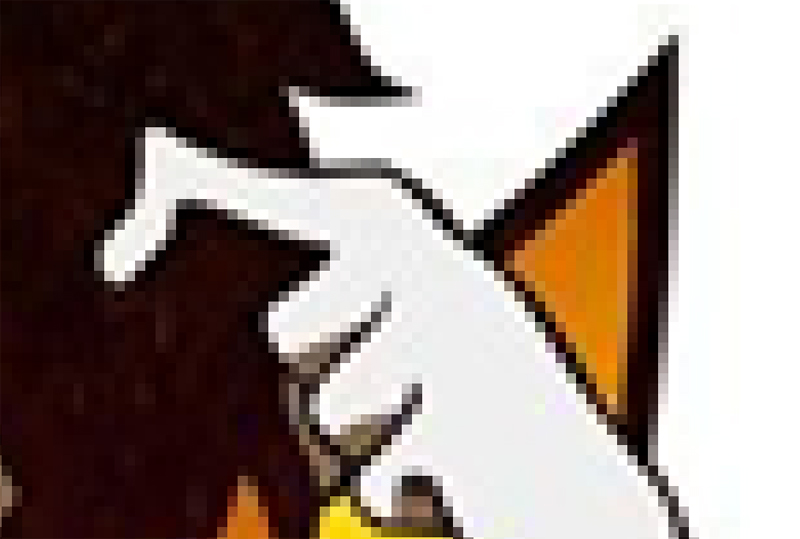
При увеличении масштаба растровая картинка теряет в качестве
Создание векторной графики
Сделать рисунок можно с помощью любой фотографии. Если вы не знали, как перевести в вектор в Фотошопе фото, преобразовать его, следуйте следующему алгоритму действий:
- Откройте фотографию/иллюстрацию. Создайте новый слой.
- Инструментом «Перо» обведите контуры одного из элементов (например, лица). Чтобы не мешал фон, поставьте меньшую прозрачность, до 20–30%. Выберите цвет заливки и контура.
- Далее таким же образом прорисуйте контуры других деталей, залейте их нужным цветом.
- Для сложного наложения цвета на лице модели можно использовать «Фильтры». Зайдите в «Галерею фильтров», сделайте там «Постеризацию» на несколько уровней, удобно на 3 уровня. Photoshop вам подскажет, как накладываются тени, вам остаётся обрисовать их контуры. Можно дополнительно обесцветить, сделать фото чёрно-белым, настроить резкость, чтобы чётче видеть уровни. При заливке выбирайте всё более светлый/тёмный цвет для слоёв. У вас образуются переходы цветов.
Терпение, аккуратность, неторопливость — и ваша работа будет готова. При хорошем навыке вы будете изготавливать простые рисунки довольно быстро, А перевести любую картинку в вектор не составит проблемы.

Итогом кропотливой работы станет картинка «в кривых»
Как в Фотошопе сделать векторное изображение человека на основе его фотоснимка? На это вам понадобится много слоёв цвета, а значит, работа займёт довольно много времени. Но сам процесс не так сложен, как кажется, и при достаточном терпении вы вполне справитесь с задачей и получите приличный вектор.
Источник: nastroyvse.ru